เหตุใดไดรฟ์ซีดีรอมไม่อ่านหรือดูแผ่นดิสก์ - จะต้องทำอย่างไร วิธีการกู้คืนดิสก์ที่อ่านไม่ได้
เป็นการยากที่จะจัดเก็บข้อมูลทั้งหมดไว้ในฮาร์ดไดรฟ์ของคอมพิวเตอร์ เมื่อเวลาผ่านไปปริมาณของมันก็หมดลง หากฮาร์ดไดรฟ์เต็ม คอมพิวเตอร์จะทำงานช้าลง เนื่องจากมีการสร้างไฟล์เพจจิ้งบนดิสก์นี้ ซึ่งใช้เพื่อเพิ่ม RAM
ดังนั้นฮาร์ดไดรฟ์จึงไม่ไร้มิติ นอกจากนี้ หากคอมพิวเตอร์เสีย การกู้คืนข้อมูลจากฮาร์ดไดรฟ์ก็ไม่ใช่เรื่องง่าย ดังนั้นผู้ใช้จำนวนมากจึงเบิร์นไฟล์ที่มีภาพยนตร์และเพลงลงในซีดีและดีวีดี หลายคนได้สะสมห้องสมุดดิจิทัลจำนวนมหาศาลบนสื่อเหล่านี้
ดิสก์เลเซอร์มักจะล้มเหลว
แต่ปรากฎว่าดิสก์เลเซอร์อาจไม่มีอยู่ตลอดไป ทุกคนอาจประสบปัญหากับการอ่านข้อมูล ยิ่งกว่านั้น เราไม่จำเป็นต้องพูดถึงแผ่นดิสก์ที่บันทึกแยกกัน ช่องว่างที่ประทับตราจากโรงงานก็มักจะล้มเหลวเช่นกัน
จะทำอย่างไรถ้าแผ่นดิสก์ไม่สามารถอ่านได้? ขั้นแรก คุณสามารถตรวจสอบไดรฟ์ได้ เพียงใส่แผ่นดิสก์อื่นๆ สองสามแผ่นลงในออปติคัลไดรฟ์ หากไม่มี "ช่องว่าง" ใดที่สามารถอ่านได้ อุปกรณ์ก็ควรถูกตำหนิ จากนั้นคุณอาจเปิดข้อมูลที่จำเป็นจากดิสก์โดยใช้คอมพิวเตอร์เครื่องอื่น
ไดรฟ์ของคุณอาจทำงานได้ แต่ติดตั้งไดรเวอร์ไม่ถูกต้อง หลังจากติดตั้งไดรเวอร์ใหม่แล้ว คุณสามารถใช้แผ่นดิสก์ได้
ดิสก์มีรอยแตก
จะเกิดอะไรขึ้นหากไดรฟ์กำลังทำงานและเห็นดิสก์อื่น จากนั้นแผ่นดิสก์ก็มีข้อบกพร่อง ก่อนอื่นคุณต้องตรวจสอบดิสก์ บางทีรอยแตก รอยขีดข่วน หรือเศษอาจปรากฏบนพื้นผิว ถือดิสก์ไว้ใกล้แหล่งกำเนิดแสงและตรวจสอบพื้นผิวอย่างระมัดระวัง
มีรอยแตกหรือรอยแตกที่มองเห็นได้บนแผ่นดิสก์หรือไม่? เป็นไปได้มากที่คุณจะต้องยอมรับกับการสูญเสียข้อมูล บนขอบล้อราคาถูก รอยแตกในแนวรัศมีมักปรากฏขึ้น แต่ก็ไม่ใช่เรื่องง่ายที่จะสังเกตเห็นเสมอไป หากรอยแตกร้าวมาจากรูทำงานข้อมูลจะเสียหาย
บางครั้งดิสก์ก็หยุดทำงานแม้จะมีรอยแตกเล็กน้อยก็ตาม หากรอยแตกส่งผลกระทบต่อเนื้อหาในแผ่นดิสก์ ไดรฟ์จะไม่สามารถรับแผ่นดิสก์ได้ หากแผ่นดิสก์มีรอยแตก อย่าใส่เข้าไปในออปติคัลไดรฟ์ คุณจะไม่สามารถบันทึกข้อมูลที่จำเป็นได้อีกต่อไป และตัวดิสก์เองก็อาจแตกภายในไดรฟ์ได้เช่นกัน
ในกรณีนี้ คุณจะสูญเสียทั้งข้อมูลบนดิสก์และตัวไดรฟ์เอง
เพื่อป้องกันไม่ให้แผ่นดิสก์หลุดออกจากกัน
การใช้ "ช่องว่าง" ที่ผิดพลาดและเสียหายมักจะกระตุ้นให้ดิสก์แตก จะหลีกเลี่ยงสิ่งนี้ได้อย่างไร? คุณไม่ควรใส่แผ่นดิสก์ที่นำมาจากความเย็นเข้าไปในไดรฟ์ ไม่ควรใส่แผ่นดิสก์ที่มีรอยแตกร้าว
บางครั้งแผ่นดิสก์ที่มีป้ายกำกับอาจฉีกขาด ความสมดุลของพวกเขาหยุดชะงัก เมื่อซื้อแผ่นดิสก์ ให้ลองซื้อผลิตภัณฑ์จากแบรนด์ที่มีชื่อเสียงและเชื่อถือได้
หากมีเสียงรัวหรือเสียงแตกในไดรฟ์ ควรถอดแผ่นดิสก์ออกจะดีกว่า หากไม่ได้ผล คุณควรปิดเครื่องคอมพิวเตอร์ จากนั้นเรานำดิสก์ออกด้วยตนเองและติดตั้งไดรฟ์ให้เข้าที่ก็จะสามารถทำงานได้
หากดิสก์แตกภายในไดรฟ์ ควรถอดอุปกรณ์ออกและทำความสะอาดให้มีเศษชิ้นส่วนเล็กๆ ควรให้ผู้เชี่ยวชาญทำเช่นนี้จะดีกว่า แต่คุณควรทราบว่าการรับประกันไม่ครอบคลุมถึงการซ่อมแซมดังกล่าว
ดิสก์สกปรก
คุณตรวจสอบดิสก์แล้วและไม่พบรอยแตกบนพื้นผิว แต่ข้อมูลก็ยังอ่านไม่ออก ไดรฟ์อาจไม่สามารถอ่านแผ่นดิสก์ได้เนื่องจากมีฝุ่น
วิธีทำความสะอาดพื้นผิวของแผ่นเลเซอร์เพื่อหลีกเลี่ยงรอยขีดข่วนเล็กน้อย ขั้นแรกคุณสามารถเป่าฝุ่นที่สะสมอยู่บนดิสก์ออกได้ หากแผ่นดิสก์ไม่มีร่องรอยของชีวิต คุณสามารถทำความสะอาดพื้นผิวด้วยผ้าเช็ดทำความสะอาดแบบออปติคัลแบบอ่อนได้ คุณควรเช็ดพื้นผิวกระจกอย่างระมัดระวังโดยการเคลื่อนไหวจากกึ่งกลางไปยังขอบจะดีกว่า
จะทำอย่างไรกับรอยขีดข่วน
รอยขีดข่วนเป็นสาเหตุทั่วไปของความเสียหายต่อข้อมูลในดิสก์ ไดรฟ์อาจปฏิเสธที่จะอ่านแผ่นดิสก์หากมีรอยขีดข่วนอยู่ เพื่อให้แน่ใจว่าไม่มีความเสียหายทางกลไก คุณควรตรวจสอบแผ่นดิสก์ทั้งสองด้านอย่างระมัดระวัง รอยขีดข่วนอาจอยู่ที่ชั้นแสงและที่ด้านหลังของแผ่นดิสก์
หลายๆ คนเชื่อว่าด้านนอกของแผ่นดิสก์ซึ่งมีการเคลือบสารสะท้อนแสงจะไม่ส่งผลต่อข้อมูลที่บันทึกไว้ อย่างไรก็ตาม หากด้านนี้มีรอยขีดข่วน ไดรฟ์จะไม่สามารถมองเห็นแผ่นดิสก์ของคุณได้
คุณพบรอยขีดข่วนที่ด้านหลังของแผ่นดิสก์ หากมีขนาดเล็กและไม่ทำลายเลเยอร์การทำงานและเนื้อหาของดิสก์ก็สามารถกำจัดออกได้ ลองทาสีทับรอยขีดข่วนเล็กๆ น้อยๆ ด้วยยาทาเล็บสะท้อนแสง บางทีดิสก์อาจสามารถเข้าถึงได้และคุณจะสามารถอ่านข้อมูลที่คุณต้องการได้
ตอนนี้ลองพิจารณาตัวเลือกเมื่อรอยขีดข่วนทำให้ชั้นแสงเสียหาย ความเสียหายเหล่านี้สามารถขัดเงาได้โดยใช้ครีมขัดเงา ไม่ใช่ทุกคนที่ประสบความสำเร็จในการดำเนินการนี้ทันที ดังนั้นให้ฝึกฝนกับดิสก์อื่นที่ไม่สำคัญสำหรับคุณก่อน
ไม่มีความเสียหายที่มองเห็นได้ แต่ดิสก์ใช้งานไม่ได้
คุณได้ตรวจสอบดิสก์จากทุกด้าน ไม่มีความเสียหายภายนอก แต่แผ่นดิสก์ยังคงไม่สามารถเล่นได้ ทำไม บางครั้งเมทริกซ์ของดิสก์เสียหายเนื่องจากจำนวนเซกเตอร์ที่อ่านไม่ได้เพิ่มขึ้น
เหตุผลนี้อาจเป็นช่องว่างคุณภาพต่ำและวัสดุที่ใช้ในการผลิต แผ่นดิสก์อาจถูกจัดเก็บในสภาวะที่ไม่เหมาะสม เช่น ความเย็น ความชื้นสูง หรือแสงแดดโดยตรง
โปรแกรมที่ใช้ในการกู้คืนข้อมูล
หากไดรฟ์ของคุณปฏิเสธที่จะอ่านแผ่นดิสก์ คุณสามารถลองเปลี่ยนการตั้งค่าออปติคัลไดรฟ์บางอย่างได้ ในดิสก์ไดรฟ์สมัยใหม่ ความเร็วในการอ่านข้อมูลสามารถปรับได้ ไดรฟ์ของคุณรองรับตัวเลือกเหล่านี้หรือไม่ ลองอ่านดิสก์ด้วยความเร็วต่ำสุด
มีโปรแกรมพิเศษที่สามารถทำให้การอ่านแผ่นดิสก์ที่มีปัญหาดังกล่าวง่ายขึ้น ที่ได้รับความนิยมมากที่สุดคือ Nero DriveSpeed และ CDSlow
โปรแกรมกู้คืนข้อมูลฮาร์ดแวร์ทำงานอย่างไร พวกเขาร้องขอซ้ำหลายครั้งเพื่ออ่านข้อมูลที่เขียนไปยังคลัสเตอร์ที่เสียหาย
หากคลัสเตอร์เสียหายโดยสิ้นเชิงและไม่สามารถอ่านได้ โปรแกรมจะแทนที่คลัสเตอร์ด้วยค่าศูนย์และทำงานต่อไป เป็นผลให้โปรแกรมจะอ่านสิ่งที่สามารถอ่านได้ และจะแทนที่คลัสเตอร์ที่เหลือด้วยศูนย์
หากคุณตัดสินใจที่จะเริ่มกระบวนการกู้คืนข้อมูล โปรดอดทนรอ บางครั้งการวินิจฉัยและการฟื้นตัวอาจใช้เวลาหลายชั่วโมง สำเนาของไฟล์ CD/DVD จะปรากฏบนฮาร์ดไดรฟ์ของคอมพิวเตอร์ของคุณ ยิ่งไปกว่านั้นไม่เพียงแต่ข้อมูลจะถูกกู้คืนเท่านั้น แต่ยังรวมถึงโครงสร้างของดิสก์ด้วย ถัดไป คุณควรรันโปรแกรมที่ออกแบบมาสำหรับการกู้คืนข้อมูล เช่น CDCheck
ทำอย่างไรไม่ให้ข้อมูลสูญหาย
เราเข้าใจแล้วว่าข้อมูลบนดิสก์เลเซอร์สามารถสูญหายได้ คุณจะป้องกันตัวเองได้อย่างไรเมื่อข้อมูลที่เขียนลงดิสก์มีความสำคัญมาก?
เขียนข้อมูลสำคัญลงบนแผ่นดิสก์หลายแผ่น หากการทำซ้ำรายการใดรายการหนึ่งล้มเหลว คุณสามารถใช้รายการอื่นได้ มีอุปกรณ์ภายนอกใหม่สำหรับจัดเก็บข้อมูลดิจิทัลปรากฏขึ้น ใช้หนึ่งในนั้น
บางครั้งแผ่นดิสก์ถูกจัดเก็บอย่างไม่ถูกต้อง ซึ่งนำไปสู่ความเสียหายได้ แผ่นดิสก์ไม่ควรถูกแสงแดดมิฉะนั้นจะอยู่ได้ไม่นาน แผ่นเลเซอร์ควรได้รับการปกป้องจากรังสีแม่เหล็กไฟฟ้าและฝุ่น
ทางที่ดีควรใส่แผ่นดิสก์ลงในกล่องพิเศษ การเปลี่ยนแปลงอุณหภูมิที่สำคัญยังทำให้อายุการใช้งานของซีดีและดีวีดีสั้นลงอีกด้วย
วิธีจัดเก็บข้อมูลที่ถูกที่สุดและง่ายที่สุดในยุคของเราคือแผ่นซีดีหรือดีวีดี (ดูรูป) บ่อยครั้งพวกเขาเก็บข้อมูลสำคัญไว้ แต่อย่างที่คุณทราบช่องว่างนั้นมีคุณภาพไม่ดี (รูปที่ 1) และบ่อยครั้งของปลอมคุณภาพต่ำจะถูกซ่อนอยู่ภายใต้แบรนด์ที่มีชื่อเสียง (รูปที่ 2) พวกเขาจะได้ผล แต่ไม่รู้ว่าดีแค่ไหนและนานแค่ไหน ตามหลักการแล้ว ข้อมูลสำคัญควรเก็บไว้ในสำเนาหลายชุด แต่โดยปกติแล้วเราจะไม่ทำสำเนาหรือเลื่อนออกไปจนกว่าจะถึงภายหลัง วันหนึ่งเราพบว่าซีดีหรือดีวีดีที่มีข้อมูลสำคัญหรือรูปถ่ายที่เรารักได้รับความเสียหาย
ข้าว. 1. แผ่นดิสก์ซีดี
สาเหตุที่ทำให้ซีดีหรือดีวีดีไม่สามารถอ่านได้
ประเภทของความเสียหาย
1. รอยขีดข่วน
ปรากฏขึ้นจากความเสียหายทางกล รอยขีดข่วนอาจเป็นเพียงผิวเผินหรือลึกก็ได้ ด้วยความเสียหายผิวเผิน เฉพาะพื้นผิวของแผ่นซีดีหรือดีวีดีเท่านั้นที่ได้รับความเสียหาย เมทริกซ์ยังคงไม่ถูกแตะต้อง ในกรณีนี้มีความเป็นไปได้ที่จะกู้คืนข้อมูลได้อย่างสมบูรณ์ หากรอยขีดข่วนลึกและเมทริกซ์เสียหายจะไม่สามารถกู้คืนข้อมูลได้ เพื่อระบุขอบเขตความเสียหายของดิสก์ คุณต้องตรวจดูดวงอาทิตย์ก่อน หากความเสียหายเล็กน้อย ก็จะมองเห็นได้เฉพาะภาพวาด แต่ถ้ามองเห็นเส้นหรือจุดอ่อน ๆ แสดงว่าความเสียหายนั้นมีนัยสำคัญ หากมีรอยขีดข่วนลึกอยู่นอกโซนการบันทึก (ส่วนที่เข้มกว่าจากตรงกลาง) ข้อมูลจากดิสก์สามารถกู้คืนได้
2. การทำลายภาพถ่าย
ความเสียหายต่อแผ่นซีดีหรือดีวีดีจากแสงแดดโดยตรงบนพื้นผิวของแผ่นดิสก์ถือเป็นการทำลายโดยแสง หากนำแผ่นดิสก์ออกจากไดรฟ์แล้วเราไม่ได้ใส่ลงในกล่องทันทีและวางไว้โดนแสงแดดโดยตรงเป็นเวลาสองสามวัน เป็นไปได้มากว่าแผ่นซีดีหรือดีวีดีจะไม่สามารถอ่านได้อีกต่อไป นี่เป็นเพราะโครงสร้างทางเคมีของดิสก์เมทริกซ์ แผ่นดิสก์ที่เขียนซ้ำได้จะเสี่ยงต่อความเสียหายนี้เป็นพิเศษ
3. ความเสียหายจากความร้อน
เมื่อซีดีหรือดีวีดีถูกทำให้ร้อน โครงสร้างจะลดลง แผ่นดิสก์จะมีผลกระทบเล็กน้อยต่อความร้อน เช่น หากชั้นวางที่มีแผ่นดิสก์อยู่ติดกับหม้อน้ำ เครื่องทำความร้อน หรือโคมไฟแบบเปิด หากสัมผัสกับความร้อนดังกล่าวเป็นเวลานาน แผ่นซีดีหรือดีวีดีอาจบิดเบี้ยวที่ขอบด้านหนึ่งและเสียรูปทรงทำให้ไม่สามารถอ่านได้
4. การทำลายล้างด้วยแม่เหล็กไฟฟ้า
เกิดจากการสัมผัสกับสนามแม่เหล็กไฟฟ้าแรงสูงที่มาจากลำโพงเสียงหรือลำโพง คุณควรหลีกเลี่ยงการวางชั้นวางโดยวางแผ่นดิสก์ไว้ใกล้แม่เหล็ก ซึ่งจะยืดอายุแผ่น CD หรือ DVD ของคุณ
วิธีการซ่อมแซมแผ่นซีดีหรือดีวีดีหากดิสก์ที่มีสำเนาเดียวเสียหาย คุณสามารถลองกู้คืนข้อมูลที่สูญหายได้ ก่อนอื่นให้เป่าฝุ่นขนาดใหญ่ออกเพื่อไม่ให้ดิสก์ที่เสียหายอยู่แล้วเกิดรอยขีดข่วนจากนั้นจะต้องเช็ดดิสก์ด้วยการเคลื่อนที่ในแนวรัศมีจากกึ่งกลางไปยังขอบและมักจะเปลี่ยนผ้าเช็ดปาก คุณสามารถลองอ่านดิสก์ที่เสียหายในไดรฟ์ต่างๆ จากผู้ผลิตหลายรายได้ เนื่องจากไดรฟ์ที่ต่างกันมีความเร็วในการอ่านที่แตกต่างกัน มีอีกวิธีหนึ่งในการกู้คืนข้อมูลซึ่งบางครั้งก็ใช้งานได้ - ใส่ดิสก์ที่เสียหายในช่องแช่แข็งหลังจากห่อด้วยกระดาษแล้ว (เพื่อป้องกันไม่ให้เกิดการควบแน่น) สาระสำคัญของวิธีนี้คือเมื่ออ่านดิสก์ที่เสียหายจะร้อนขึ้นเนื่องจากไดรฟ์พยายามอ่านหลายครั้ง ดิสก์ที่ระบายความร้อนจะใช้เวลาในการทำความร้อนนานกว่าและมีโอกาสที่ไดรฟ์จะมีเวลาอ่านข้อมูล หากขั้นตอนทั้งหมดนี้ไม่ได้ผล คุณสามารถลองใช้เจลขัดเงาได้ เพื่อไม่ให้ดิสก์เสียหายเมื่อเช็ดจำเป็นต้องใช้ผ้าไมโครไฟเบอร์ชนิดพิเศษซึ่งทั้งหมดนี้สามารถซื้อได้ที่ร้านคอมพิวเตอร์เฉพาะ และหากหลังจากดำเนินการทั้งหมดแล้วดิสก์ยังคงไม่สามารถอ่านได้คุณจะต้องหันไปใช้โปรแกรมพิเศษสำหรับอ่านสื่อที่เสียหาย สามารถช่วยได้แม้ว่า Windows OS จะไม่รู้จักไดรฟ์ก็ตาม

ข้าว. 2. แผ่นดีวีดี
วิธีการกู้คืนข้อมูล
1. การกู้คืนฮาร์ดแวร์
โปรแกรมการกู้คืนใช้ไดรเวอร์พิเศษที่สามารถควบคุมหัวไดรฟ์ได้ตามต้องการเพื่อกู้คืนข้อมูล ไดรเวอร์พิเศษเหล่านี้สามารถอ่านข้อมูลจากซีดีหรือดีวีดีที่เสียหายแบบคลัสเตอร์ต่อคลัสเตอร์ได้ โดยไม่ทำให้ระบบปฏิบัติการหยุดทำงาน และลดการสูญเสียข้อมูลในพื้นที่ที่เสียหายของดิสก์ให้เหลือน้อยที่สุด ไดรฟ์บางตัวใช้ฮาร์ดแวร์เพื่อปรับปรุงประสิทธิภาพในการอ่านข้อมูลจากซีดีหรือดีวีดีที่เสียหาย คุณสมบัติเหล่านี้อาจรวมถึงการโฟกัสเลเซอร์ไดโอดที่ได้รับการปรับปรุง การชดเชยทรงรีของดิสก์ และอื่นๆ หากไดรฟ์ของคุณมีฮาร์ดแวร์ดังกล่าว คุณสามารถลองใช้ไดรเวอร์หรือซอฟต์แวร์ที่มาพร้อมกับไดรฟ์ได้
2. การกู้คืนซอฟต์แวร์
สิ่งที่สำคัญที่สุดไม่ใช่แค่การอ่านข้อมูลจากซีดีหรือดีวีดีที่เสียหายเท่านั้น แต่ยังรวมถึงการรวบรวมไฟล์หรือไฟล์ต่างๆ ด้วย โปรแกรมการกู้คืนส่วนใหญ่จะเติมพื้นที่ที่อ่านไม่ได้ด้วยศูนย์ไบต์หรือสำเนาของพื้นที่ที่อยู่ติดกัน สำหรับไฟล์บางประเภทจะต้องคำนึงถึงลักษณะเฉพาะของมันด้วย ดังนั้นสำหรับไฟล์วิดีโอ โปรแกรมจะต้องสามารถกู้คืนดัชนีของไฟล์วิดีโอนี้ได้อย่างถูกต้อง โดยทำเครื่องหมายส่วนที่เสียหายของไฟล์ จากนั้นเพื่อให้ผู้เล่นสามารถเล่นวิดีโอนี้ได้ และเฟรมที่หายไปจะถูกทาสีทับด้วยสีเดียว โปรแกรมต่างๆ มีอัลกอริธึมการกู้คืนข้อมูลที่แตกต่างกัน ดังนั้นหากไม่สามารถกู้คืนข้อมูลในโปรแกรมหนึ่งได้ คุณอาจสามารถกู้คืนข้อมูลในอีกโปรแกรมหนึ่งได้
ตัวอย่างเช่นนี่เป็นที่เก็บข้อมูลหลายโปรแกรมสำหรับการกู้คืนข้อมูลจากซีดีหรือดีวีดีที่เสียหาย
แม้ว่าไดรฟ์โซลิดสเตตที่เชื่อมต่อ USB จะได้รับความนิยมอย่างมากและการแพร่กระจายของเทคโนโลยีคลาวด์ แต่ผู้ใช้จำนวนมากก็ยังคงใช้งานดีวีดีอยู่ พวกเขาจำหน่ายอัลบั้มเพลงและเกมคอมพิวเตอร์ และจำหน่ายซอฟต์แวร์และระบบปฏิบัติการที่มีลิขสิทธิ์ หากแล็ปท็อปหรือคอมพิวเตอร์ไม่เห็นดิสก์ที่ใส่เข้าไปแสดงว่าเป็นปัญหาที่ไม่พึงประสงค์ บทความนี้จะอธิบายสิ่งที่ต้องทำหากไดรฟ์ไม่เห็นหรืออ่านซีดี
มีปัญหาที่อาจเกิดขึ้นได้ค่อนข้างมากเนื่องจากแล็ปท็อปหรือซีดีรอมบนคอมพิวเตอร์ไม่เห็นดิสก์และทำงานไม่ถูกต้อง ซึ่งรวมถึง: ความเสียหายต่อตัวดิสก์ ฝุ่นบนหัวอ่าน ความเสียหายทางกายภาพต่อตัวอุปกรณ์ ขาดการสัมผัส และการทำงานของไดรเวอร์ไม่ถูกต้อง บทความที่เหลือจะกล่าวถึงเหตุผลแต่ละข้อโดยละเอียดและอธิบายสิ่งที่ต้องทำในกรณีนี้
ดีวีดีไม่ทำงาน
ดีวีดีเป็นสื่อจัดเก็บข้อมูลที่ค่อนข้างเปราะบาง หากใช้และจัดเก็บอย่างไม่ระมัดระวัง พื้นผิวจะถูกปกคลุมไปด้วยรอยขีดข่วนเล็กๆ มากมาย ส่งผลให้ซีดีรอมไม่เห็นข้อมูลที่บันทึกไว้ เพื่อวินิจฉัยสาเหตุนี้ ผู้ใช้เพียงแค่ต้องลองใส่สื่ออื่นลงในไดรฟ์ หากแล็ปท็อปใช้งานได้และเห็นข้อมูล แสดงว่าปัญหาอยู่ที่ไดรฟ์ใดไดรฟ์หนึ่ง 
จะทำอย่างไรในกรณีนี้? ลองขัดสื่อโดยใช้ผ้านุ่มและส่วนผสมพิเศษ
ไม่มีการติดต่อ
หากถาดซีดีรอมไม่ยอมดีดออกเมื่อคุณกดปุ่ม อาจสูญเสียการสัมผัสกับแหล่งจ่ายไฟ ในกรณีนี้คุณต้องทำสิ่งต่อไปนี้: ปิดคอมพิวเตอร์ส่วนบุคคล ถอดฝาครอบด้านข้างออกจากเคสยูนิตระบบ และตรวจสอบว่าปกติแล้วสายเคเบิลเชื่อมต่อกับอุปกรณ์หรือไม่ 
ควรมีสองตัว: อันหนึ่งมาจากแหล่งจ่ายไฟและจ่ายไฟฟ้าให้กับซีดีรอมและอีกอัน - ข้อมูล - เชื่อมต่อกับขั้วต่อพิเศษบนเมนบอร์ด เพียงถอดปลั๊กทั้งสองสายแล้วเสียบกลับเข้าไปใหม่ หากคุณใช้แล็ปท็อปแทนคอมพิวเตอร์เดสก์ท็อป ขอแนะนำให้คุณติดต่อผู้เชี่ยวชาญและอย่าเข้าไปในอุปกรณ์ด้วยตัวเอง
ฝุ่นบนหัวอ่าน
สาเหตุที่พบบ่อยที่สุดว่าทำไมดิสก์ไดรฟ์ไม่อ่านดิสก์บนคอมพิวเตอร์คือฝุ่นบนหัวซึ่งซีดีรอมใช้อ่านข้อมูล มีสองวิธีในการทำความสะอาด: ด้วยตนเองและใช้อุปกรณ์พิเศษ
ในกรณีแรก ผู้ใช้ต้องทำสิ่งต่อไปนี้: ถอดฝาครอบด้านข้างของคอมพิวเตอร์ คลายเกลียวและดึงซีดีรอมออกมา ถอดแยกชิ้นส่วนแล้วใช้สำลีหรือผ้านุ่มเช็ดศีรษะเบาๆ หากคุณไม่แน่ใจว่าจะสามารถถอดประกอบแล็ปท็อปของคุณได้อย่างง่ายดาย ขอแนะนำให้ติดต่อผู้เชี่ยวชาญ 
ทุกคนสามารถใช้วิธีที่สองได้ - คุณต้องซื้อดิสก์พิเศษที่มีแปรงติดอยู่ คุณต้องใส่มันลงในซีดีรอม รอสักครู่แล้วดึงกลับออกมา คอมพิวเตอร์หรือแล็ปท็อปมองเห็นอุปกรณ์ทำความสะอาด หมุน และแปรงขนาดเล็กจะขจัดฝุ่นที่อุดตันทั้งหมด
เลเซอร์ไม่ทำงาน
มีการติดตั้งเลเซอร์ภายในซีดีรอมโดยใช้แล็ปท็อปหรือคอมพิวเตอร์ส่วนบุคคลในการอ่านข้อมูลจากพื้นผิวของดิสก์ หากคุณได้ยินว่าอุปกรณ์กำลังทำงาน (นั่นคือหมุน) แต่ระบบไม่เห็น แสดงว่าเลเซอร์น่าจะเสียหายและทำงานไม่ถูกต้อง
นอกจากนี้ หลักฐานของความล้มเหลวนี้ยังรวมถึงการอ่านข้อมูลแบบเลือกสรรด้วย หากซีดีรอมใช้งานได้กับซีดี แต่ไม่เห็นรูปแบบ DVD แสดงว่ามีปัญหาภายใน ในกรณีนี้ไม่แนะนำให้ทำอะไรด้วยตัวเอง คุณต้องแสดงแล็ปท็อปของคุณต่อผู้เชี่ยวชาญหรือเพียงแค่ซื้อไดรฟ์ใหม่
ปัญหาไดรเวอร์
ปัญหาที่เป็นไปได้อีกประการหนึ่งอาจไม่ใช่ความเสียหายทางกายภาพ แต่เป็นปัญหาของระบบที่ทำงานผิดปกติ ผลจากความล้มเหลวของไวรัสและซอฟต์แวร์ ไดรเวอร์ที่รับรองการทำงานที่ถูกต้องของอุปกรณ์อาจได้รับความเสียหาย ในกรณีนี้ จำเป็น:

ซีดีเป็นที่รู้จักมาตั้งแต่ครึ่งหลังของศตวรรษที่ยี่สิบ ในสมัยนั้นแผ่นดีวีดีแผ่นแรกปรากฏขึ้น รูปแบบ BlueRay และ HD ล่าสุดจะถูกบันทึกลงในแผ่นดิสก์ที่ดูธรรมดาเช่นกัน ต่างกันเพียงขนาดเท่านั้นนั่นคือปริมาณข้อมูลที่สามารถบันทึกไว้ได้ อย่างไรก็ตาม รอยขีดข่วนเล็กๆ น้อยๆ และ... คุณสามารถทิ้งผลงานอันยาวนานของการสะสมภาพยนตร์ ดนตรี หนังสือ หรือรายการต่างๆ ได้ ในทางกลับกัน ผู้ใช้ทุกคนควรมีลูกเล่นที่เป็นประโยชน์มากมายในคลังแสงของตน
มืออันว่องไวและไม่ฉ้อโกง (C)
มีหลายวิธีหากไม่คืนค่าความสามารถในการอ่านของดิสก์ได้อย่างสมบูรณ์ อย่างน้อยที่สุดก็ "ดึง" ข้อมูลที่เป็นประโยชน์ออกมาให้ได้มากที่สุด ตัวอย่างเช่น คุณสามารถใช้โปรแกรม BadCopy Pro ช่วยให้คุณสามารถกู้คืนข้อมูลจากสื่อต่าง ๆ รวมทั้งซีดี สะดวกรวดเร็วและสามารถทำงานกับไฟล์ประเภทต่างๆ ได้ อินเทอร์เฟซใช้งานง่ายและเข้าถึงได้แม้กระทั่งผู้เริ่มต้นที่สมบูรณ์ และ “ตัวช่วยสร้าง” ที่ใช้งานง่ายจะแนะนำทุกคนผ่านการกู้คืนข้อมูลหลายขั้นตอนได้อย่างง่ายดาย เวอร์ชันล่าสุดของโปรแกรมคือ 3.76
ดิสก์ Frostbitten
บางครั้งวิธีนี้อาจช่วยได้หากบ้านของคุณมีเทคโนโลยีที่น่าอัศจรรย์เช่นตู้เย็น คุณสามารถใส่แผ่นดิสก์ในช่องแช่แข็งได้ประมาณหนึ่งในสี่ของชั่วโมง จากมุมมองทางกายภาพ รอยขีดข่วนจะลดลงเมื่อเย็นลง และข้อมูลจะสามารถอ่านได้ ความไม่สะดวกเพียงอย่างเดียวคือข้อมูลจะต้อง "โยน" ลงในฮาร์ดไดรฟ์โดยเร็วที่สุดเนื่องจากซีดีหรือดีวีดีสูญเสียความสามารถในการอ่าน
ถ้าคุณไม่แปรงมันคุณจะไม่อ่านมัน
อีกวิธีที่น่าสนใจในการอ่านแผ่นดิสก์คือการใช้สีเขียวสดใสเป็นประจำ คุณต้องใช้ยาสามัญนี้ สำลีพันก้าน และทาสารดังกล่าวกับรอยขีดข่วนที่ใหญ่ที่สุดบนแผ่นดิสก์ ยังไม่ทราบแน่ชัดว่าวิธีนี้ทำงานอย่างไร แต่มีผู้ใช้มากกว่าหนึ่งรุ่นเชื่อมั่นในประสิทธิภาพของวิธีนี้
ทำความสะอาดฟันด้วยแผ่นดิสก์
เป็นเรื่องที่น่าสนใจ แต่บางครั้งยาสีฟันธรรมดา แปรงขนนุ่ม และความอุตสาหะเพียงเล็กน้อยก็สามารถสร้างความมหัศจรรย์ได้ การขัดพื้นผิวของแผ่นดิสก์อย่างระมัดระวังจะมีโอกาสที่ดีที่จะขจัดรอยขีดข่วนที่เห็นได้ชัดเจนที่สุดและทำให้สามารถอ่านได้ สิ่งสำคัญคือการใช้ยาสีฟันที่ไม่ทำให้ฟันขาว เนื่องจากมีสารขัดถูขนาดใหญ่เกินไปและแปรงสีฟันที่อ่อนนุ่ม แน่นอนว่าวิธีนี้ต้องใช้เวลาและความอดทนพอสมควร แต่ผลลัพธ์อาจทำให้คุณประหลาดใจ
หากวิธีการข้างต้นทั้งหมดไม่สามารถช่วยได้ทั้งซอฟต์แวร์และวิธีที่ไม่ใช่แบบดั้งเดิมคุณสามารถติดดิสก์เข้ากับผนังหรือตู้แล้วทำโมเสกที่สวยงามได้
ขูดแผ่นซีดี/ดีวีดีของคุณหรือไม่? อ่านไม่ออก? ทำไมคุณถึงไม่ใส่ใจที่จะเก็บมันไว้? ตอนนี้เราจะกู้คืนดิสก์หรือข้อมูลจากนั้น
คุณแปลกใจไหม? คุณกำลังนำแผ่นดิสก์ลงถังขยะแล้วหรือยัง? หยุด! คุณสามารถรับข้อมูลส่วนใหญ่กลับมาได้ วิธีการกู้คืนดิสก์ที่อ่านไม่ได้?
มีหลายวิธี ฉันจะบอกคุณเกี่ยวกับบางส่วนของพวกเขาตอนนี้ และเราจะได้รับความช่วยเหลือจากโปรแกรมที่ยอดเยี่ยมสำหรับการกู้คืนข้อมูลจากดิสก์ที่เสียหาย - AnyReader. เธอเป็นหนึ่งในดีที่สุดในสาขานี้
สิ่งแรกที่ฉันแนะนำคือลดความเร็วในการอ่านไดรฟ์ของคุณ บางครั้งก็ช่วยได้ หากยังไม่อ่าน เราก็จะไปสู่การกระทำที่รุนแรง
โดยส่วนตัวแล้ว ฉันทำให้แผ่นดิสก์กลับมามีชีวิตได้มากกว่าหนึ่งแผ่นเพียงแค่ขัดด้วยยาสีฟันธรรมดาและผ้าเช็ดหน้า น้ำเล็กน้อยและแปะ บวกกับความอดทนเป็นเวลา 30-40 นาที และผลลัพธ์ก็น่าทึ่ง
สิ่งเดียวที่สำคัญคือการเคลื่อนไหวไม่ควรเร็วเกินไป แต่ควรจากศูนย์กลางของดิสก์ไปยังขอบด้านนอกและด้านหลังเสมอ มิฉะนั้นคุณจะทำให้รอยขีดข่วนยาวขึ้นเท่านั้น ท้ายที่สุดแล้ว ไดรฟ์จะอ่านดิสก์เป็นวงกลม นอกจากนี้พื้นผิวเรียบใต้หมอนรองกระดูกก็มีความสำคัญเช่นกัน ในตอนท้ายของการทรมาน - ล้างจำนวนมากใต้น้ำไหลและเช็ดเพื่อนที่น่าสงสารให้แห้ง
ขณะเตรียมเนื้อหานี้ ฉันเห็นวิธีอีกหลายวิธีในการกู้คืนดิสก์ที่เสียหายและชำรุด ใครพร้อมอะไร?
กางเกงยีนส์บางแบบไม่มีกาว บางคนใช้ช้อนชาถูรอยขีดข่วนแล้วใช้ผ้าสักหลาดเช็ด ส่วนอย่างอื่นก็ครอบคลุมพื้นที่ที่เสียหายด้วยสีเขียวเพื่อไม่ให้เลเซอร์หลงทาง กล่าวโดยสรุปคือ พวกเขาพยายามอย่างเต็มที่เพื่อบันทึกข้อมูล
และเราใช้ยูทิลิตี้นี้ AnyReaderออกแบบมาโดยเฉพาะเพื่อจุดประสงค์ของเรา - เพื่อกู้คืนดิสก์ที่อ่านไม่ได้
ดาวน์โหลด AnyReader.dll
คุณสามารถดาวน์โหลดเวอร์ชันล่าสุดได้ตลอดเวลาจาก เว็บไซต์อย่างเป็นทางการของผู้ผลิต. หรือใช้ค้นหา
คลายไฟล์เก็บถาวรและคัดลอกไฟล์...
...ไปยังโฟลเดอร์ที่สร้างไว้ล่วงหน้า ในอนาคตห้ามเคลื่อนย้ายไปไหน ตอนนี้เราคลิกที่ทางลัดนี้และอีกอันหนึ่งปรากฏในโฟลเดอร์ใหม่ของเรา...

ไม่ต้องกังวล นั่นคือสิ่งที่ควรจะเป็น คุณสามารถดูได้ แต่ไม่มีอะไรน่าสนใจแม้ว่าคุณจะไม่มีเวลาก็ตาม โปรแกรม AnyReader เริ่มต้นแล้ว...


เลือกตัวเลือกที่เหมาะกับคุณที่สุดแล้วกดปุ่มที่ระบุด้วยนิ้วของคุณ...

...และทำเครื่องหมายไฟล์ที่คุณต้องการแยกออกจากสื่อที่เสียหาย (ฉันแสดงตัวอย่างของจุดแรก - ในส่วนอื่น ๆ ทุกอย่างก็เรียบง่ายและชัดเจนเช่นกัน)

ระบุตำแหน่งที่จะบันทึกไฟล์ที่กู้คืน...

...ฉันเลือกสถานที่ในการดำเนินการครั้งก่อนผิด - ไม่มีปัญหา...


นั่นคือทั้งหมดที่ คุณรู้แล้วตอนนี้ วิธีการกู้คืนดิสก์ที่อ่านไม่ได้.

 อิทธิพลของเทคโนโลยีสารสนเทศต่อสังคมยุคใหม่โดยใช้ตัวอย่างการศึกษา อิทธิพลของเทคโนโลยีใหม่ต่อชีวิตมนุษย์
อิทธิพลของเทคโนโลยีสารสนเทศต่อสังคมยุคใหม่โดยใช้ตัวอย่างการศึกษา อิทธิพลของเทคโนโลยีใหม่ต่อชีวิตมนุษย์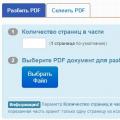 วิธีลบชีตออกจากไฟล์ pdf
วิธีลบชีตออกจากไฟล์ pdf โปรเซสเซอร์สมาร์ทโฟนแปดคอร์ดีกว่าสี่คอร์อย่างไร
โปรเซสเซอร์สมาร์ทโฟนแปดคอร์ดีกว่าสี่คอร์อย่างไร